|
コード・エディタ・オプション |
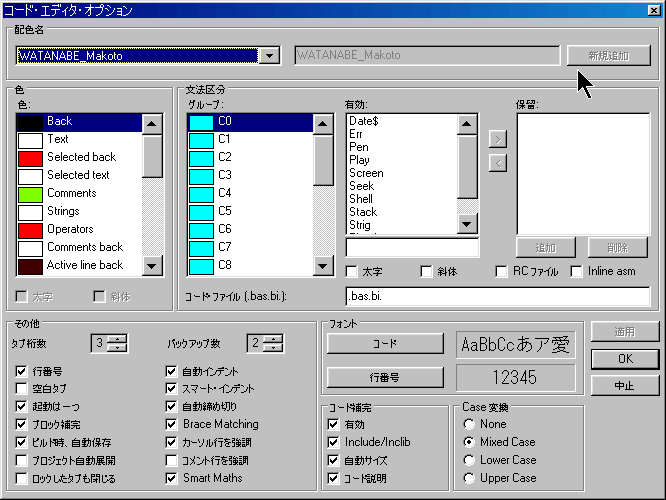
色の組合せを、選択できます。
新しい「色の組合せ」を作ることもできます:
1.作りたい配色に近い配色名を選択してください。
2.好みに合わせて、該当部分の色を変えてください。
3.コンボボックスから New Theme を選択してください。
4.新しい名前を入力して、「新規追加」のボタンを押して下さい。
私の設定例(FbEdit.ini):
[Theme]
9=WATANABE_Makoto,16776960,16776960,16776960,255,16711935,16776960,16776960,16776960,16776960,16776960,553647872,8388736,65535,65280,65280,65280,16744576,16711680,8421376,276824064,276824064,0,16777215,255,16777215,33619840,16777215,255,16777215,64,8421504,15987699,11184810,0,16711935,0,0,0,0,65535,65280,0,16777215,0,16777215,0,16777215,0,16777215,16776960,128,128
● 色
ここで、FbEditの、ほとんどの項目に対して、色を選択することができます。
また、コメント、文字列、演算子、数値、および十六進数について、太字と斜体(イタリック字体)を選ぶことができます。
● 文法区分
各語群に対して、色と字体オプションを選ぶことができます。
選択表示したグループの下段の「テキスト・ボックス」に単語を入力して「追加」ボタンを押すことで、新しい単語を追加できます。
登録済みの単語を、既存のグループから別のグループに、簡単に移動することができます。
グループが、「RCファイル」か「Inline asm」に属すかどうか指定できます。
● その他
- タブ桁数
間隔文字の数。
- 行番号
チェックすると、行番号が表示されます。
- 空白タブ
「Tab」キーの入力で、タブ記号ではなく、空白を入力するようになります。
- 起動は一つ
シングル・インスタンスに設定します。
FbEdit の多重起動を抑制します。
- ブロック補完
ブロックの終端を、自動的に追加します。
例えば、For 〜 と入力すると、Next を補います。 Sub を入力すると、End Sub を、自動追加します。
(渡辺 注:これは便利です。)
- ビルド時、自動保存
コンパイル(ビルド)時に、全てのファイルを自動保存します。
- プロジェクト自動展開
起動時に、最後に開いていたプロジェクトを自動で開きます。
- ロックしたタブも閉じる
タブをロックしていても、終了指示で一緒に閉じます。
チェックをしておくと、誤って「X」で終了しようとしても、ロックしたタブは開いたままで保たれます。
- バックアップ数
自動でバックアップ保存する、世代の数。
- 自動インデント
次の行を入力するとき、前行のインデント(行頭のタブや空白)を引き継ぎます。
- スマート・インデント インデントは、ブロック編集のルールに従います。
例えば、For 〜 Next のブロックの間の行が、自動インデントされます。
- 自動括弧
開始括弧を入力すると、閉じる括弧を、自動的に追加します。
(渡辺 注:これは、やりすぎ?)
- 対応括弧を強調
対応する括弧が、強調表示されます。
- カーソル行を強調
カーソルのある行を、強調色表示します。
- コメント行を強調
コメント行を、強調色表示します。
- Smart maths
++ とタイプ入力すると、+= に変換します。
● フォント
コードエディタと、行番号の表示に使うフォントを、選ぶことができます。
● コード補完
- 有効
コード補完用の候補リストを、表示します。
候補リストの表示は、「Ctrl」+「Space」です。
- Include / Inclib
.bi または .a ファイルによるコード補完リストを表示します。
- 自動サイズ
コード補完リンクのサイズを最適にします。
- コード説明
sub と function で、コード説明を表示します。
● 予約語の大文字小文字変換
- 変換しない
大文字小文字変換をしません。
- 頭文字を大文字に
api ファイルで設定した方法で、大文字小文字を設定します。(一番読みやすいので、推奨します)
- 小文字化
予約語を、小文字に統一します。
- 大文字化
予約語を、大文字に統一します。